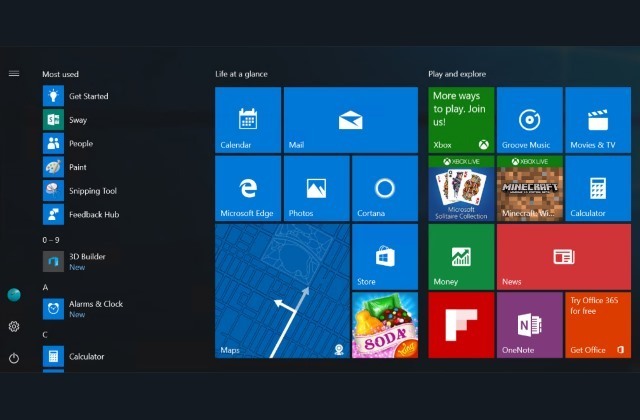A böngésző alkalmazás-gyorsítótárának törlése sok olvasónál bevált
- A Replika szolgáltatás egy mesterséges intelligencia által vezérelt chatbox, amely sok felhasználó számára nagyszerű társként szolgál.
- Ha a Replika nem működik, annak oka lehet a rossz vagy stabil internet, vagy ki kell várnia.
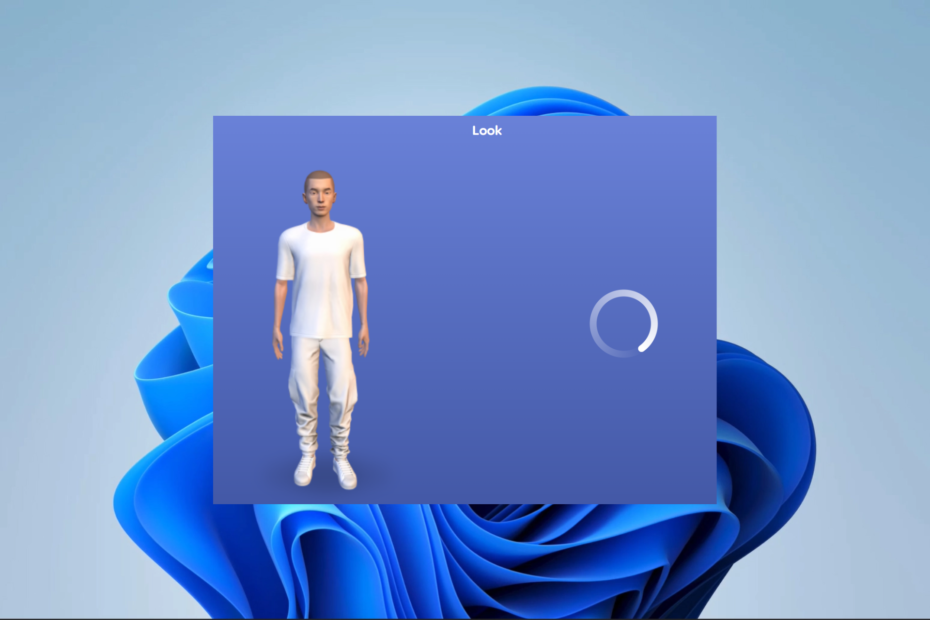
xTELEPÍTÉS A LETÖLTÉSI FÁJLRA KATTINTVA
- Töltse le a Restoro PC-javító eszközt amely a szabadalmaztatott technológiákkal együtt jár (szabadalom elérhető itt).
- Kattintson Indítsa el a szkennelést hogy megtalálja azokat a Windows-problémákat, amelyek számítógépes problémákat okozhatnak.
- Kattintson Mindet megjavít a számítógép biztonságát és teljesítményét befolyásoló problémák megoldásához.
- A Restoro-t letöltötte 0 olvasói ebben a hónapban.
A mesterséges intelligencia a Replika chatbot-társa azoknak az embereknek, akiknek szükségük van egy nem ítélkező barátra, társadalmi szorongás vagy dráma nélkül. Egyes olvasók azonban arról számoltak be, hogy a Replika nem működik.
Tehát ez az útmutató végigvezeti Önt néhány valószínű okon, valamint a legpraktikusabb megoldásokon.
Miért nem működik a Replika?
Az olvasókkal folytatott interakciókból az alábbiakat gyűjtöttük össze annak valószínű okaival, hogy a szolgáltatás nem működik.
- Internettel kapcsolatos kérdések – Előfordulhat, hogy a replika nem működik, ha gyenge, rossz vagy lassú internet.
- Elavult alkalmazás – A probléma egyes felhasználóknál akkor jelentkezik, ha az alkalmazás nem a legújabb frissítéseken fut.
- Szolgáltatás leállás – Ritka esetekben problémák adódhatnak az alkalmazással vagy a szolgáltatással, ha kiszolgáló karbantartása zajlik.
Az alábbiakban bemutatunk néhány megoldást annak felderítésére, hogy a Replika szolgáltatás vagy alkalmazás nem működik-e.
Mi a teendő, ha a Replika nem működik?
Javasolunk néhány előjavítást a részletes hibaelhárítás előtt:
- Ellenőrizze az internetkapcsolatot – A Replika teljesítményének optimalizálásához fontos a stabil internetkapcsolat. Ha gyenge vagy szaggatott kapcsolatot tapasztal, fontolja meg egy másik hálózathoz való csatlakozást vagy az útválasztó újraindítását.
- Indítsa újra az alkalmazást – Ha bármilyen átmeneti hibát vagy hibát észlel, próbálja meg teljesen bezárni a Replika alkalmazást, majd indítsa újra. Egy egyszerű újraindítás gyakran megoldja a problémát.
- Frissítse az operációs rendszert – Az eszköztől függően frissítenie kell az operációs rendszert, hogy kompatibilis legyen a Replika legújabb verzióival.
Ha ezek a kezdeti előjavítások nem működnek, folytathatja az alábbiakban felvázolt néhány bonyolultabb megoldást.
1. Törölje a gyorsítótárat
1.1 Törölje a gyorsítótárat a böngészőben
- nyomja meg Ctrl + Váltás + Töröl (Ez Chrome-on működik, de más böngészőkben kissé eltérhet).
- Válassz egy Időtartományban, jelölje be a jelölőnégyzeteket, és kattintson Adatok törlése.
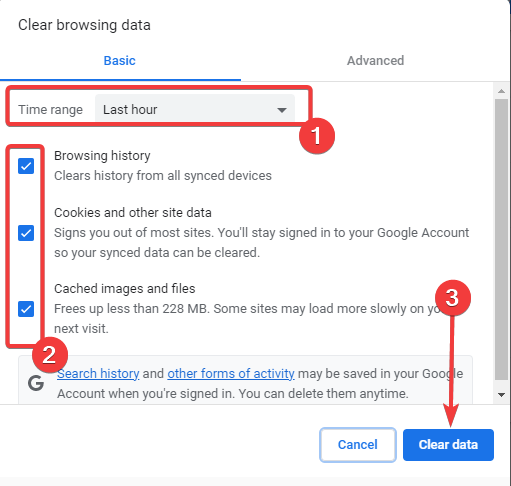
- Indítsa újra a böngészőt, és ellenőrizze, hogy a Replika működik-e.
Ez a megoldás akkor működik, ha a Replika böngésző szolgáltatás. Ha használja az alkalmazást, folytassa az alábbi lépésekkel.
1.2 Törölje az alkalmazás gyorsítótárát és az adatokat
- Nyissa meg a Beállítások alkalmazást az eszközén.
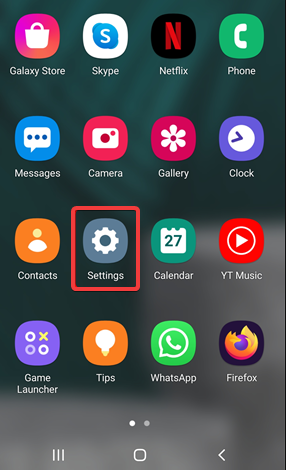
- Görgessen le, és érintse meg a lehetőséget Alkalmazások elemre.
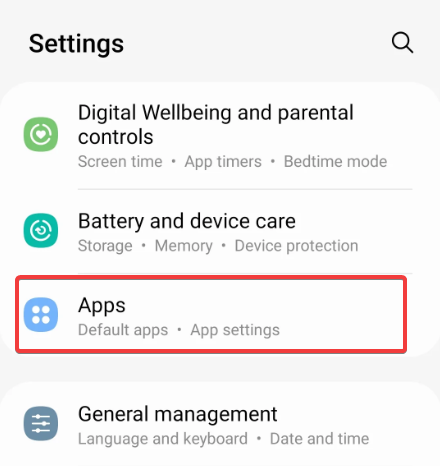
- Keres Replika a telepített alkalmazások listájában, és koppintson rá.
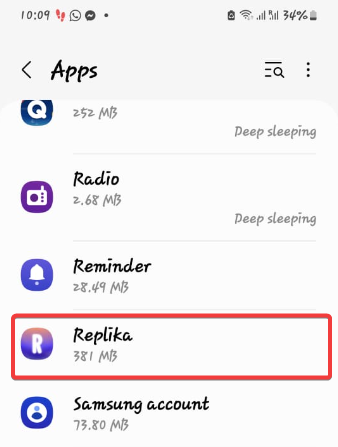
- Jelenleg meg kell néznie a Alkalmazásinformáció oldal a Replika számára. Érintse meg a Tárolás.

- A következő képernyőn kattintson a gombra Gyorsítótár törlése, majd kattintson Adatok törlése.
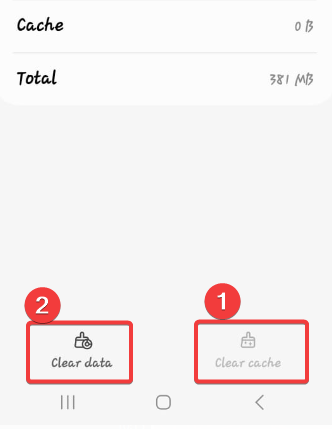
2. Telepítse újra az alkalmazást
- Kattintson hosszan az alkalmazás ikonjára, és válassza ki Eltávolítás.
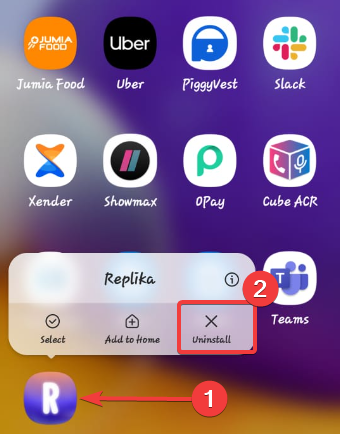
- Meglátogatni a hivatalos honlapján és kattintson az operációs rendszerének megfelelő hivatkozásra a letöltés megkezdéséhez.

- Miután a telepítés befejeződött, ki kell javítania a Replika nem működő problémáit.
- tbbmalloc.dll: Mi ez és hogyan lehet újra letölteni
- oleacc.dll nem található: Javítás vagy újbóli letöltés
Ha a fenti lépések nem oldják meg a problémát, tanácsos felvenni a kapcsolatot a Replika támogatás csapat további segítségért. Pontos hibaelhárítási utasításokat kínálhatnak, vagy megvizsgálhatnak minden olyan szerverrel kapcsolatos problémát, amely hatással lehet az alkalmazásra.
Utolsó lehetőségként kivárhatja. Ha ezt a problémát a szerver leállása okozza, akkor semmi mást nem tehet, mint megvárni, amíg a szerver újra bekapcsol.
Bár ezeket a javításokat nem írtuk le meghatározott sorrendben, javasoljuk, hogy az előzetes megoldásainkból induljon ki, mert megspórolhatják a további hibaelhárítást. Megfontolhatja az a Replika alternatíva.
Még mindig vannak problémái? Javítsa ki őket ezzel az eszközzel:
SZPONSORÁLT
Ha a fenti tanácsok nem oldották meg a problémát, a számítógépén mélyebb Windows-problémák léphetnek fel. Ajánljuk töltse le ezt a PC-javító eszközt (Nagyon értékelték a TrustPilot.com webhelyen), hogy könnyen kezeljék őket. A telepítés után egyszerűen kattintson a Indítsa el a szkennelést gombot, majd nyomja meg Mindet megjavít.
![5 legjobb hangrögzítő újságíróknak [2020 útmutató]](/f/e31b68a473dc6c27203369658b3a6c23.jpg?width=300&height=460)